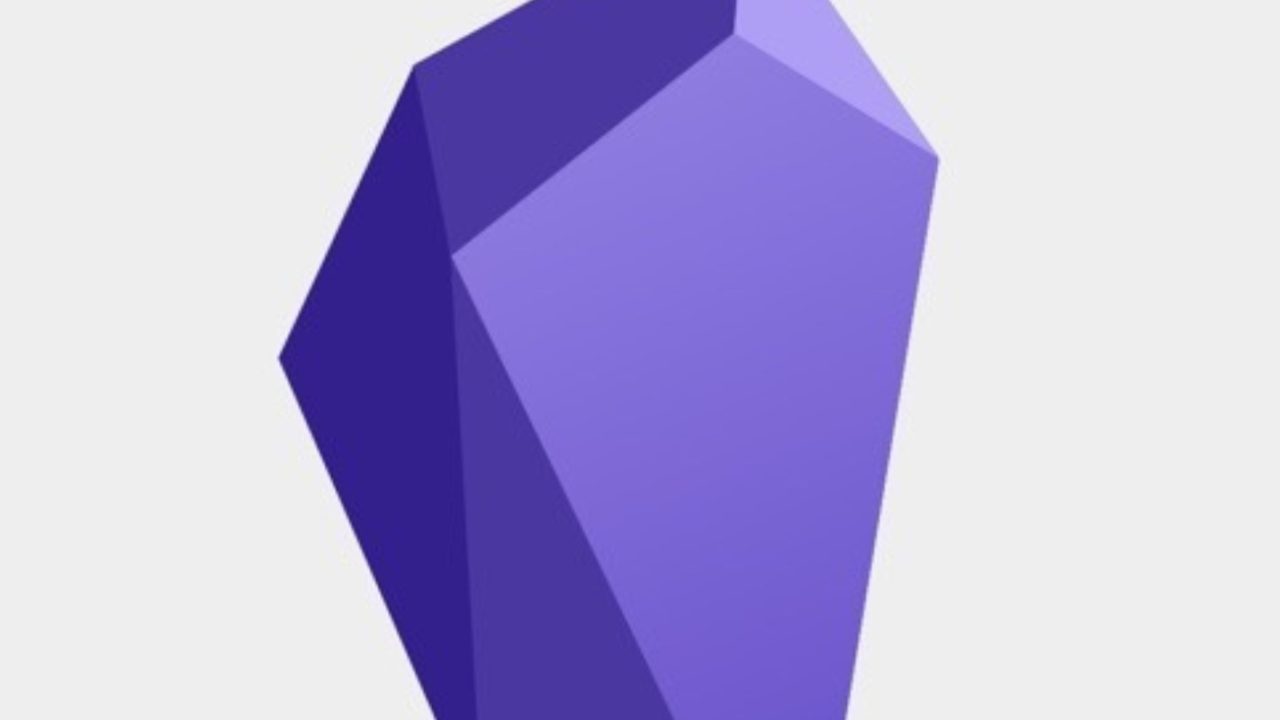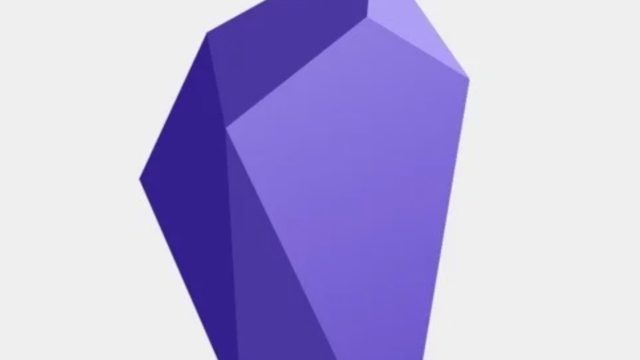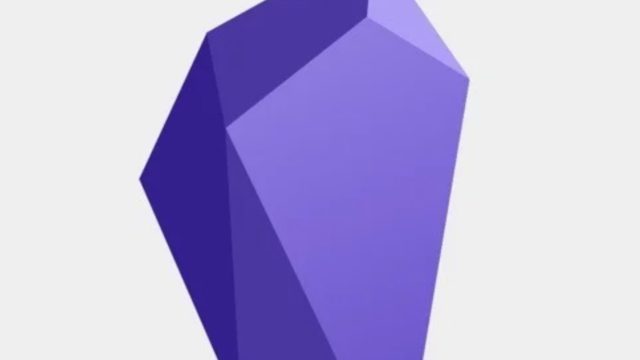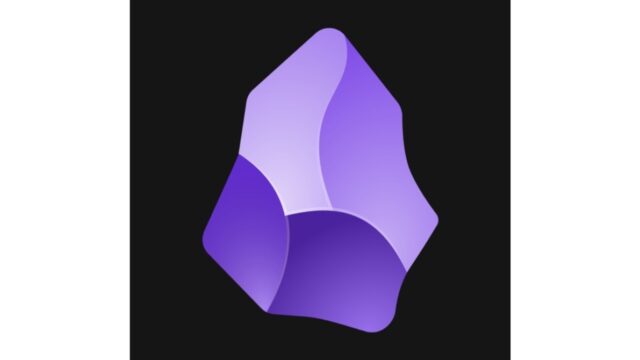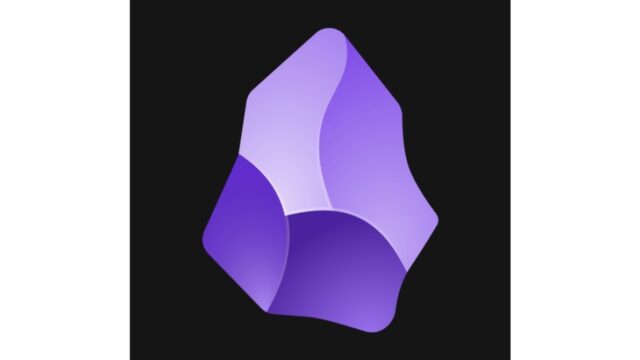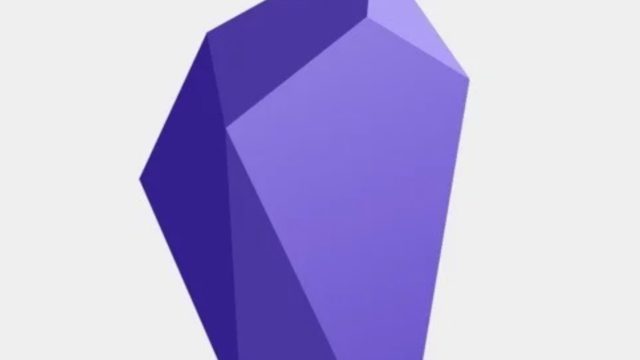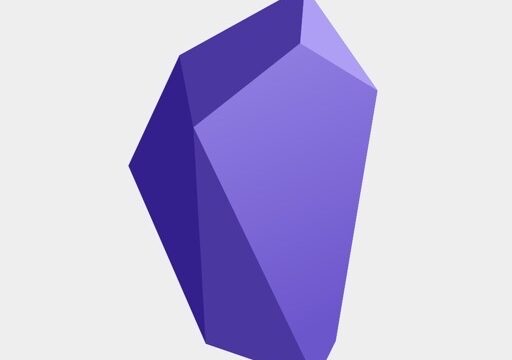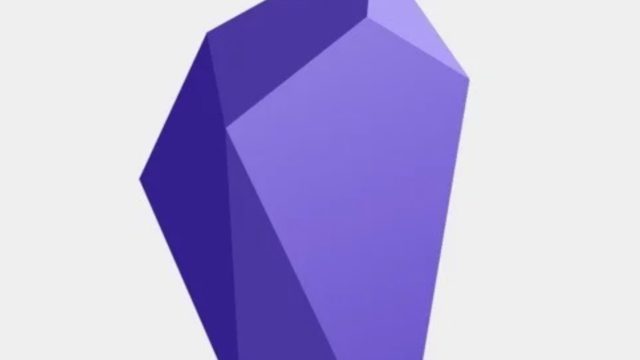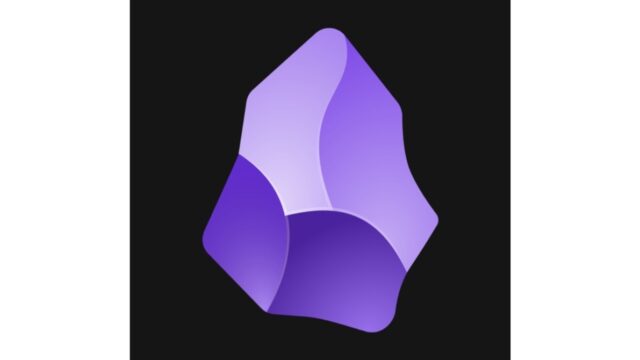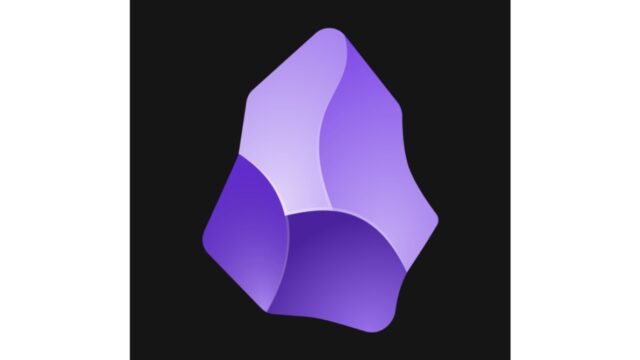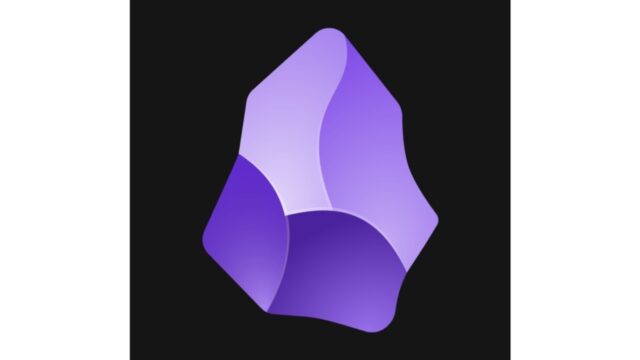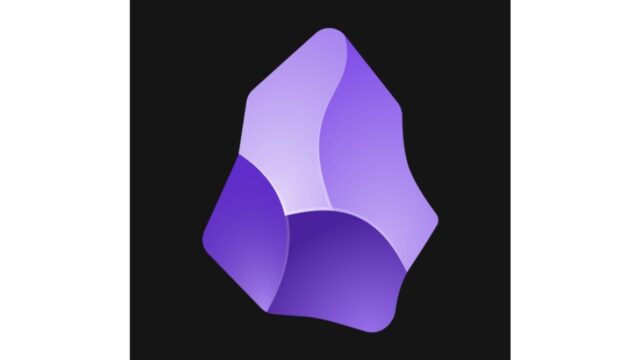Obsidianでは、コミュニティプラグインの「Outliner」をインストールすれば、WorkFlowyやDynalistのようにアウトライナーを扱うことができます。
例えば、キーボードのショートカットキーでアウトラインの行(項目)を入れ替える(上下に移動させる)ことができます。
これはアウトラインを扱う上で大変便利なのですが、残念ながら、iPadのObsidianではコミュニティプラグインの「Outliner」が使えません。
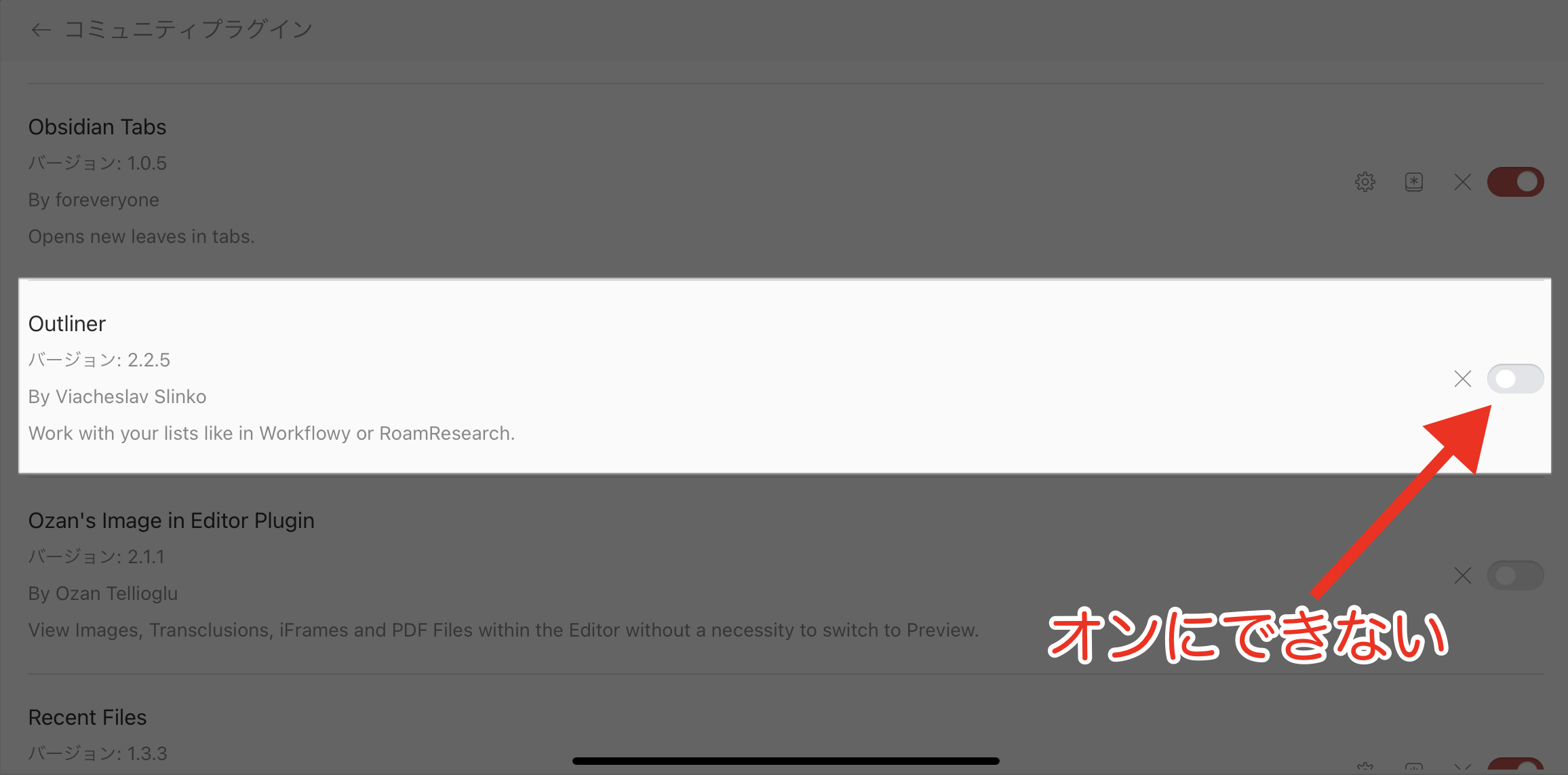
よって、iPadで外付けキーボードを使っていても、ショートカットキーでアウトラインの行を入れ替えることはできない、と思うかもしれません。
でも、実は別の方法があるんです。
Obsidianには「下の行と入れ替える」と「上の行と入れ替える」のホットキーを設定できます。設定>ホットキー で検索窓に「入れ替え」と入力すれば以下の画面になりますので、任意のショートカットキーを設定してください。
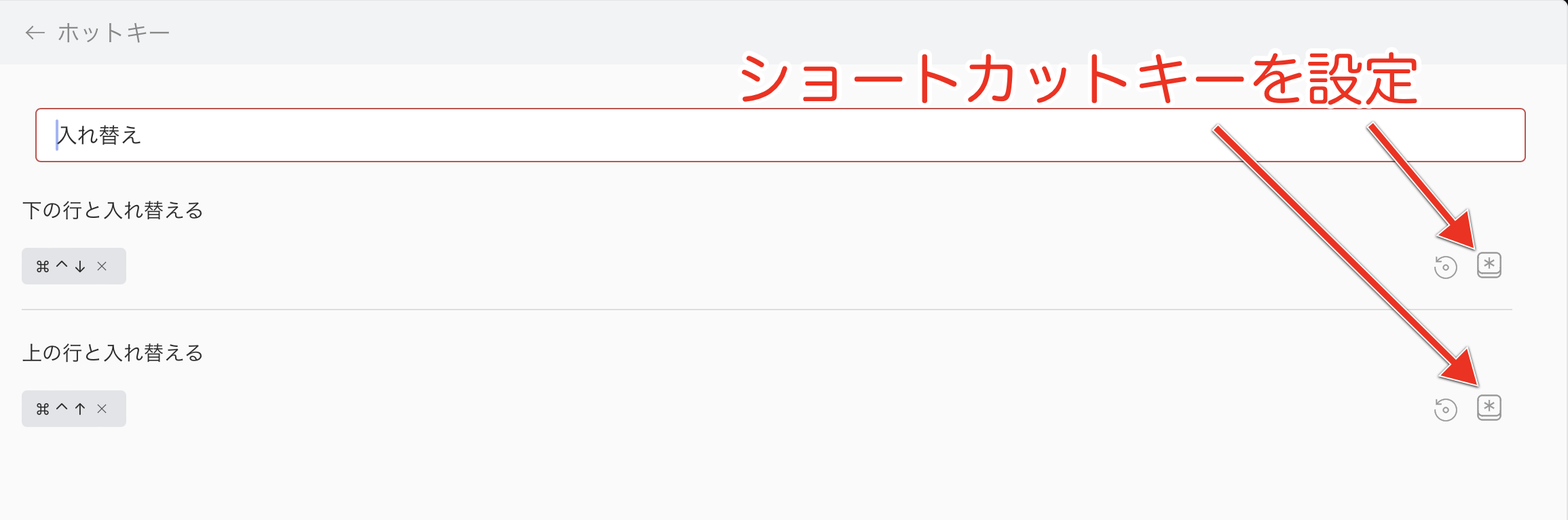
ここで設定しておけば、iPadでもショートカットキーで行を入れ替えることができます。
しかも、このホットキーは、アウトライン(箇条書き)でなくても、文章自体を上下に入れ替えることができます。
この記事は以上です。
もし、少しでも参考になった内容があれば、下の「いいね」ボタンを押してください。励みになります!
このブログには、iPhone・iPad・Apple Watch、アプリ、Kindle出版、ブログ運営などに関する記事があります。カテゴリーページや下にある「関連記事」を、ぜひご覧ください。